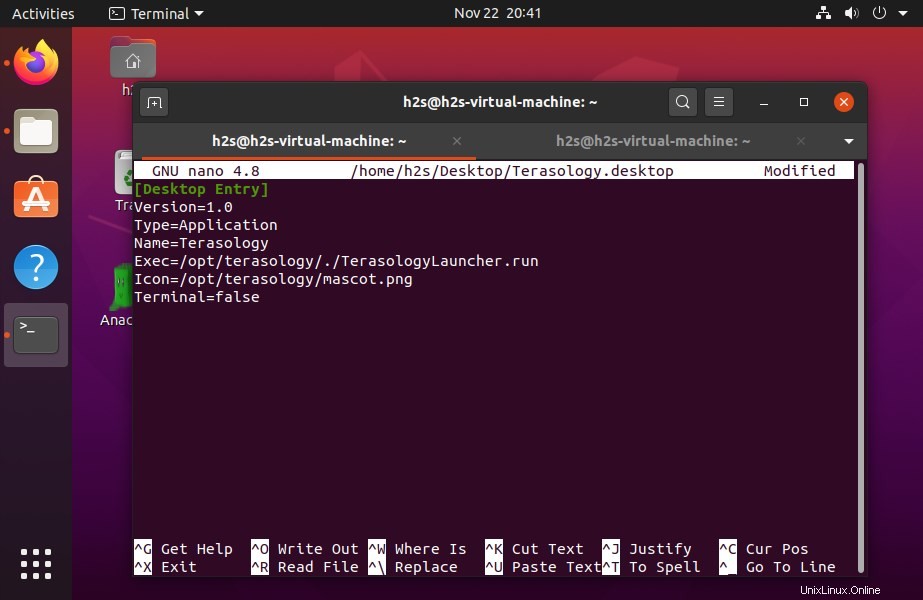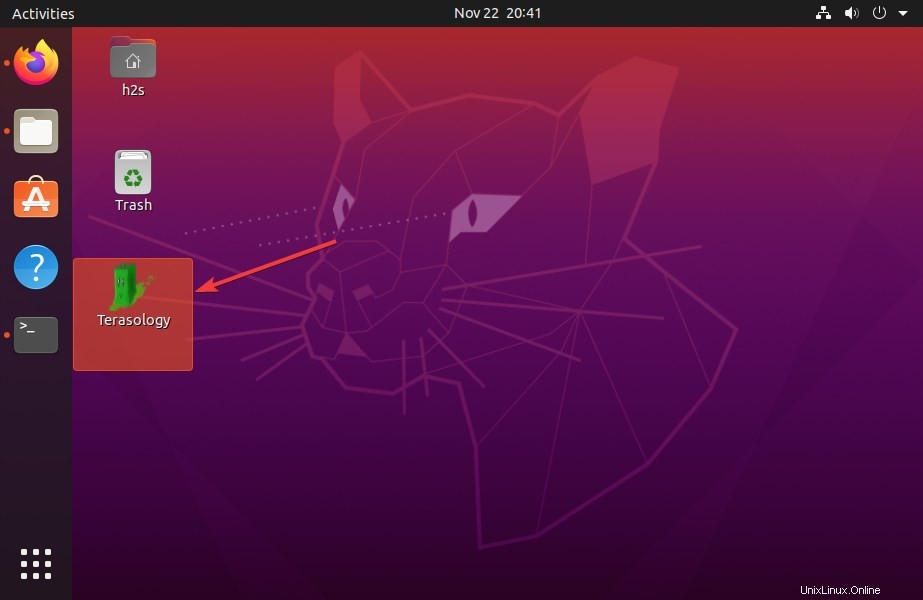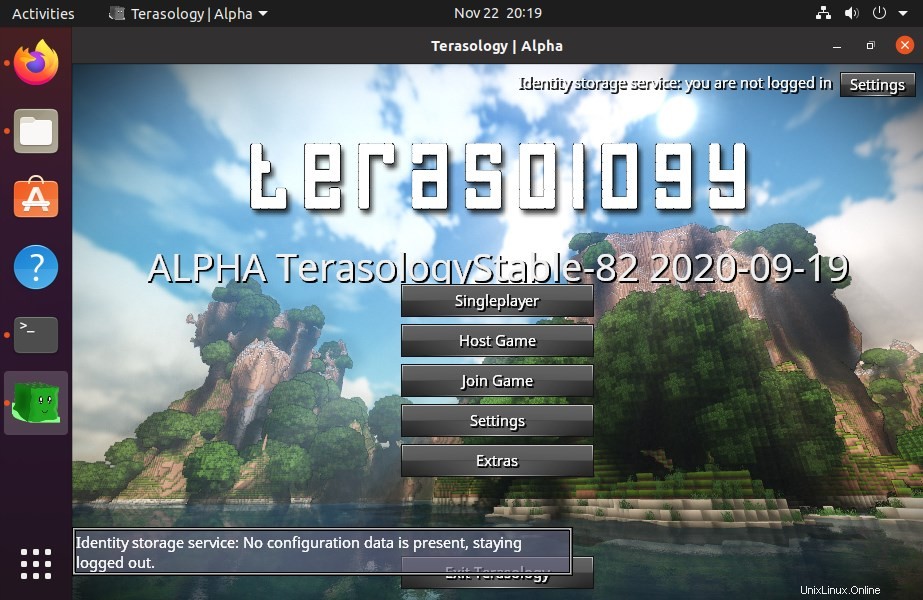無料のMinecraftクローンTerasologyをUbuntu20.04または18.04LTSLinuxに簡単にインストールして、印象的なグラフィックとシンプルなゲームプレイを備えたMinecraftのようなブロックゲームを入手できます。
MinecraftはLinuxシステムでも利用できる非常に人気のあるゲームであるため、Terasologyには同じモデルが付属していますが、ゲームに独特のタッチを与えるために、Terasologyによって生成される世界ははるかに印象的です。ただし、視覚的にはほとんど違いはありませんが、被写界深度とフライングブロックを使用すると、何時間も簡単にゲームをプレイできます。
Teraslogyのコントロールに関しては、Minecraftと同じではありませんが、すでにプレイしたプレーヤーはMinecraftに慣れるのにそれほど時間はかかりません。
Ubuntu、CentOS、Linux Mint、Debian、RedHat、OpenSuse、MX Linux、Kali Linuxなどで試してみたい場合は、Terasologyをインストールするための簡単なチュートリアルがあります。
テラソロジーシステム要件
- Inteli3またはAMDA8-7600APU以上
- 少なくとも2GBのRAM、推奨されるのは4GBのRAMです。
- Intel HD Graphics 4000 / AMDRadeonR5以降。外部GPUを使用している場合は、NvidiaGeForce400シリーズまたはAMDRadeonHD7000以上が適しています。
- ゲームをインストールするための1GBのハードディスク空き容量。ただし、4GBをお勧めします
- OS- Windows 10/7、Linux、またはmacOS。
Ubuntu20.04LinuxにTerasologyをインストールする方法
- LinuxOSでブラウザを開きます
- TersologyのGithubページに移動し、ここにリンクがあります。
- クリックしてダウンロード Linux64ビットバージョン。
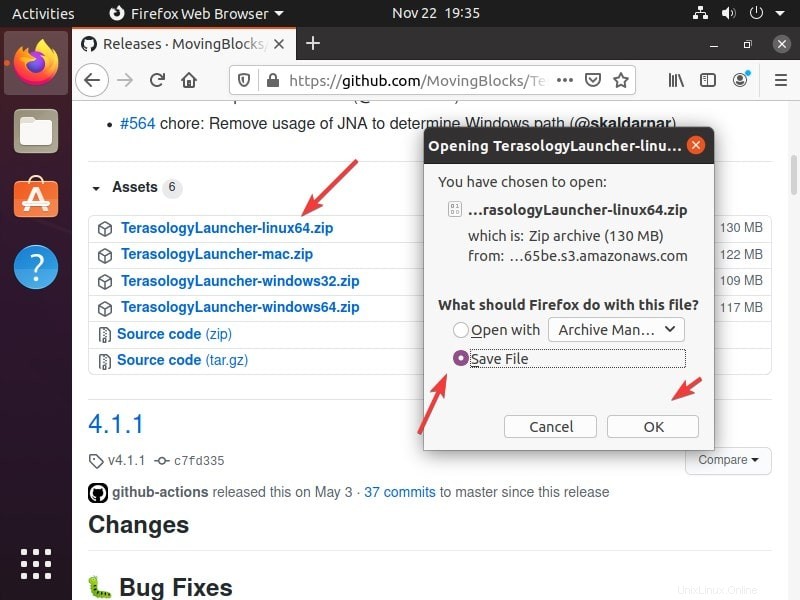
- キーボードショートカットを使用しますCTRL+ ALT + T または、直接アプリケーションに移動して検索し、コマンドターミナルを開きます。
- ダウンロードディレクトリに切り替えます-
cd Downloads - Terasologyフォルダーを抽出します-
unzip TerasologyLauncher-linux64.zip - 解凍したディレクトリに切り替えます-
cd TerasologyLauncher-linux64-* - /optディレクトリに移動-
sudo mv TerasologyLauncher-linux64-4.1.2/ /opt/terasology - インストーラーを実行します-
/opt/terasology/./TerasologyLauncher.run - セットアップでは、ゲームのデータディレクトリを選択するように求められます。選択をクリックして、デフォルトで開いているディレクトリを選択してください。 右上にあるボタン。

- 最後に、ダウンロードをクリックします LinuxでTerasologyゲームをプレイするために、残りのパッケージを取得するためのアイコン。一度完了 、次のステップに進みます。
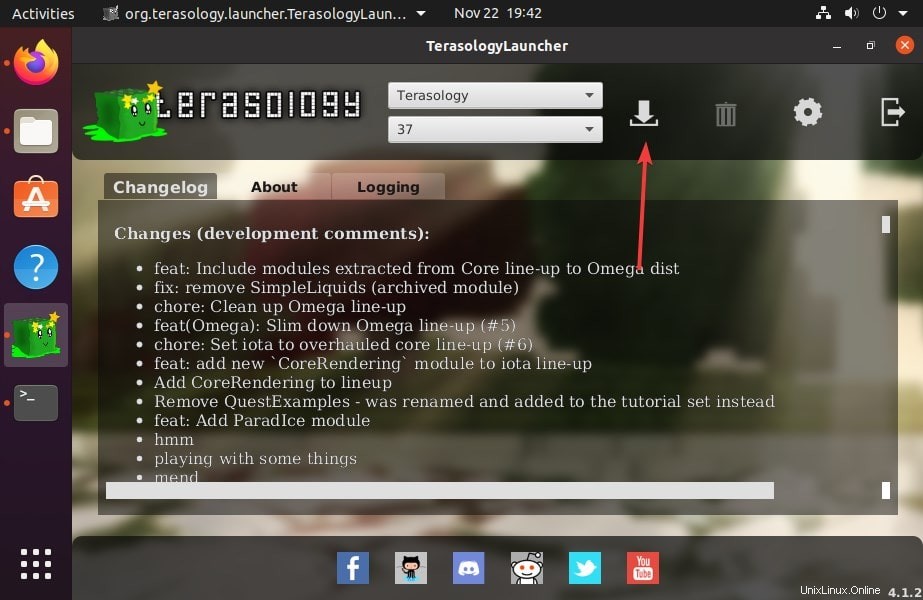
Terasologyデスクトップショートカットを作成する
sudo wget https://www.how2shout.com/linux/wp-content/uploads/2020/11/mascot.png && mv mascot.png /opt/terasology
nano ~/Desktop/Terasology.desktop
[Desktop Entry] Version=1.0 Type=Application Name=Terasology Exec=/opt/terasology/./TerasologyLauncher.run Icon=/opt/terasology/mascot.png Terminal=false
次に、デスクトップに移動します ショートカットアイコンが表示されたら、それを2倍にすると、ゲームが開始されます。